TM1637 & ATtiny85
2022.01.25 / 2022.02.23追記

YouTube でも紹介しています。画像をクリックすると再生できます。
I2CライクなLEDドライバIC・TM1637とAVRマイコン・ATtiny85を使って簡単に数値を表示できるようにします。
TM1637は、8セグメント6桁 LEDドライバです。ここではTM1637搭載の4桁LEDディスプレイを使用します、
■0.36インチ黄色TM1637 7セグメント4桁ledモジュール


■7セグメント用LEDドライバーIC TM1637
 中国タイタンマイクロエレクトロニクス社のキースキャニング機能付きの7セグメント用LEDドライバーICです。
中国タイタンマイクロエレクトロニクス社のキースキャニング機能付きの7セグメント用LEDドライバーICです。
・動作電圧:5V
・ピン数:20ピン
・信号線:3本
・ドライブ数:8ドットx6桁
・最大駆動電流:7セグメントLED1個当たり合計200mA
・極性:アノードコモン
・キースイッチ数:8x2
■開発環境

ノートパソコンから、TeraTermによりラズベリーパイにSSH接続して操作します。

aitendo びんぼうでいいの(Arduino UNO互換)と 色々カスタマイズしていますが、Raspberry Pi 3 model B です。
ラズベリーパイのOSは、Raspbian GNU/Linux 10 (buster) です。
| Arduino UNO | - | TM1637 |
|---|
| 12 | -------- | CLK |
| 13 | --1KΩ-- | DIO |
| GND | -------- | GND |
| 5V | -------- | 5V |

マスターとスレーブ側で正負極性反転による過電流防止に、Arduino UNOの13番ピンとTM1637モジュールのDIOの間に、1KΩの抵抗を挟んでいます。
ビルドには、PlatformIOを使用しています。

→ Arduino開発環境構築 PlatformIO
■サンプルプログラム
$ mkdir ~/TM1637
$ cd ~/TM1637
$ pio init -b uno
$ vi src/tm1637.ino
では、プログラムを解説していきます。
■Interface
TM1637ドライバはI2Cライクなデータ制御方式が取られています。
通信の開始はI2Cと同じくスタートコンディション(クロックがHIGHの時にデータラインがHIGH⇒LOW)によって開始されます。
データの送信は1バイト単位ですが、I2Cとは逆に、TM1637では各バイトを下位ビット(LSB)から順に送信します。
データの8ビット目が送信終了(第8クロックの立下り)すると、TM1637側でACK信号が生成され、自動的にDIOをLowレベルに立ち下げます(第9クロック)。
その後、9bit目のクロックの立ち上がり時にACKの立ち下げは解除されます。
TM1637側は受信バイトに対してACK以外の応答をしませんから、DIOピンのモードをいちいち送信から受信に切り替えなくとも、早めのタイミングで自分でLOWにすれば送信モードのまま変えずにいけます。
もしLOWにするタイミングが遅すぎて、スレーブが先にLOWを出す場合は正負で引きあうので注意。もし仮にそういう間違いをしても数マイクロセカンドだけですが心配ならDIOへの接続に数百オーム(1KΩ)の抵抗をいれれば安心です。
void _pinMode(uint8_t pin, uint8_t mode) {
pinMode(pin, mode);
delayMicroseconds(100);
}
void cmd(uint8_t adr, uint8_t val) {
// スタートコンディション
_pinMode(CLK, INPUT); // HIGH
_pinMode(DIO, INPUT); // HIGH
_pinMode(DIO, OUTPUT); // LOW
uint8_t data = adr;
for(uint8_t i=0; i<8; i++) {
// CLK=LOW:データの送信はクロックがLOWの時に行う
_pinMode(CLK, OUTPUT);
// ビットセット
if ((data>>i)&0x01)
_pinMode(DIO, INPUT);
else
_pinMode(DIO, OUTPUT);
// CLK=HIGH:1ビットのデータの区切り
_pinMode(CLK, INPUT);
}
// ACK信号待ち
_pinMode(CLK, OUTPUT);
// CLKをHIGHにすることでACK解除
_pinMode(CLK, INPUT);
_pinMode(CLK, OUTPUT);
// ストップコンディション
// _pinMode(DIO, OUTPUT);
■明るさの調整
明るさは最低にしています。
cmd(0x88, 0x00); // Pulse width is set as 1/16 & ON
■モード設定
表示する桁位置(アドレス)の指定方法を設定します。
今回はアドレスを直接指定します。
cmd(0x44, 0x00); //固定アドレスモード
■シリアルデータ受信
Arduino UNO が、外部からシリアル通信で数値文字列を受信して、TM1637で表示する仕様を考えてみます。
部屋の温度を表示することを目的として、符号付きで整数部最大2桁、小数点以下1桁とします。
例えば、「-1.23」[改行] のようなデータを受信した場合は、「 -12」[null] に変換します。
小数点を削除して、表示が4桁になるようにマイナス符号の前に1文字分の空白をいれます。
void loop() {
while (Serial.available()) {
char c = Serial.read();
if (c == '\n') {
*p = null;
double fval = atof(buf);
if (fval < 100) {
dtostrf(fval,5,1,buf);
buf[3] = buf[4];
・・・・・・
} else {
*p = c;
++p;
}
Arduino系のsprintf()関数では浮動小数点を表すフォーマット指定子が使用できないので、dtostrf()関数を用います。
sprintf(str,"%5.1f",-12.34);
↓
dtostrf(-12.34,5,1,str);
で代用します。
Ref.Arduinoでsprintfの書式とfloatの扱い方、0埋めとか
■数字の表示
アドレスを直接指定して、数字データを送信します。
uint8_t num[10] = {0x3F,0x06,0x5B,0x4F,0x66,0x6D,0x7D,0x07,0x7F,0x6F};
for (int i=0;i<4;++i) {
switch(buf[i]) {
case ' ':
cmd(0xC0+i,0x00);
break;
case '-':
cmd(0xC0+i,0x40);
break;
default:
if (i==2) {
cmd(0xC0+i,num[buf[i]-0x30]|0x80);
} else {
cmd(0xC0+i,num[buf[i]-0x30]);
}
break;
}
}
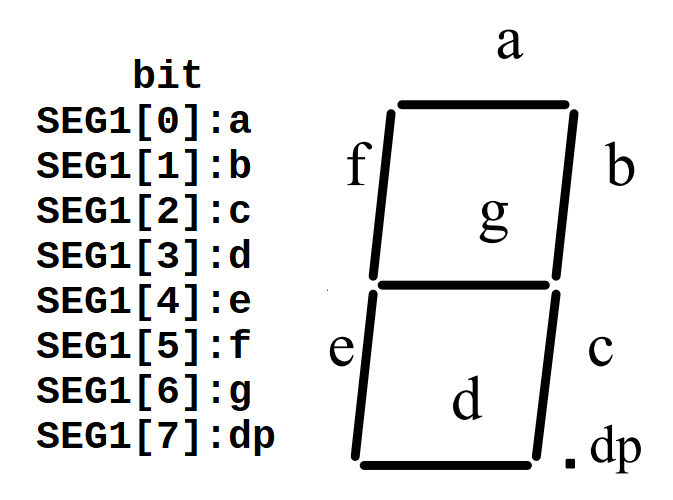
num[10] = {0x3F,0x06,0x5B,0x4F,0x66,0x6D,0x7D,0x07,0x7F,0x6F};
は0~9までの数字データです。
ソースコード中の
cmd(0xC0+i,num[buf[i]-0x30]|0x80);
は、数字にドットの情報を追加しています。
■ソースコード
#define CLK 12
#define DIO 13
#define null '\0'
char buf[10], *p;
const uint8_t num[10] = {0x3F,0x06,0x5B,0x4F,0x66,0x6D,0x7D,0x07,0x7F,0x6F};
void _pinMode(uint8_t pin, uint8_t mode) {
pinMode(pin, mode);
delayMicroseconds(100);
}
void cmd(uint8_t adr, uint8_t val) {
// スタートコンディション
_pinMode(CLK, INPUT); // HIGH
_pinMode(DIO, INPUT); // HIGH
_pinMode(DIO, OUTPUT); // LOW
uint8_t data = adr;
for(uint8_t i=0; i<8; i++) {
// CLK=LOW:データの送信はクロックがLOWの時に行う
_pinMode(CLK, OUTPUT);
// ビットセット
if ((data>>i)&0x01)
_pinMode(DIO, INPUT);
else
_pinMode(DIO, OUTPUT);
// CLK=HIGH:1ビットのデータの区切り
_pinMode(CLK, INPUT);
}
// ACK信号待ち
_pinMode(CLK, OUTPUT);
// CLKをHIGHにすることでACK解除
_pinMode(CLK, INPUT);
_pinMode(CLK, OUTPUT);
// ストップコンディション
// _pinMode(DIO, OUTPUT);
if (adr >= 0xC0) {
_pinMode(CLK, INPUT);
_pinMode(DIO, INPUT);
_pinMode(DIO, OUTPUT);
uint8_t data = val;
for(uint8_t i=0; i<8; i++) {
_pinMode(CLK, OUTPUT);
if ((data>>i)&0x01)
_pinMode(DIO, INPUT);
else
_pinMode(DIO, OUTPUT);
_pinMode(CLK, INPUT);
}
_pinMode(CLK, OUTPUT);
_pinMode(CLK, INPUT);
_pinMode(CLK, OUTPUT);
_pinMode(DIO, OUTPUT);
}
}
void setup() {
Serial.begin(9600);
cmd(0x44, 0x00); //固定アドレスモード
for (int i=0;i<4;++i) cmd(0xC0+i,0x00);
cmd(0x88, 0x00); // Pulse width is set as 1/16 & ON
p = buf;
}
void loop() {
while (Serial.available()) {
int inByte = Serial.read();
if (inByte == 0x0a) {
*p = null;
double fval = atof(buf);
if (fval < 100) {
cmd(0x44, 0x00); //固定アドレスモード
dtostrf(fval,5,1,buf);
buf[3] = buf[4];
for (int i=0;i<4;++i) {
switch(buf[i]) {
case ' ':
cmd(0xC0+i,0x00);
break;
case '-':
cmd(0xC0+i,0x40);
break;
default:
if (i==2) {
cmd(0xC0+i,num[buf[i]-0x30]|0x80);
} else {
cmd(0xC0+i,num[buf[i]-0x30]);
}
break;
}
}
}
p = buf;
} else {
*p = inByte;
++p;
}
}
delay(50);
}
ビルドして、デバイスモニターを起動します。
$ pio run -t upload
$ pio device monitor -p /dev/ttyUSB0 -b 9600
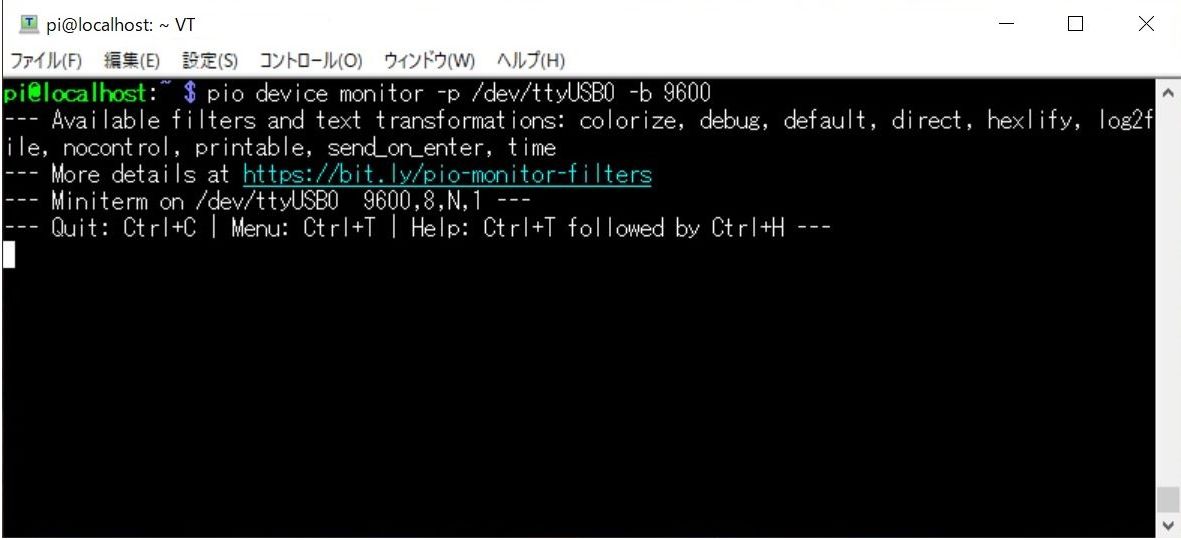
デバイス・モニターに、「-1.23」と打ち込んで送信してみます。

小数点以下2桁目が四捨五入されて、右詰めで表示されます。
■モジュール化
この程度の処理に、Arduino UNO は贅沢なので、ATtiny85 を使ってモジュール化します。

◇Arduino UNO → ATtiny85 への書き換え
#define CLK 12
#define DIO 13
void setup() {
Serial.begin(9600);
↓変更
#include <SoftwareSerial.h>
SoftwareSerial mySerial(1, 0); // RX, TX
#define CLK 3
#define DIO 4
void setup() {
mySerial.begin(9600);
ハードウェア・シリアルもエミュレートしているようですが、そちらを使用すると改行[LF]コードなどが正常に取得されず文字化けしてしまいました。
プログラムを、ATtiny85 に焼き付けます。
$ mkdir ~/ATtiny85
$ cd ~/ATtiny85
$ pio init -b attiny85
$ vi platformio.ini
[env:attiny85]
platform = atmelavr
board = attiny85
framework = arduino
upload_protocol = custom
upload_port = /dev/ttyUSB0
upload_speed = 9600
board_build.f_cpu = 1000000L
upload_flags =
-C
; use "tool-avrdude-megaavr" for the atmelmegaavr platform
$PROJECT_PACKAGES_DIR/tool-avrdude/avrdude.conf
-p
$BOARD_MCU
-P
$UPLOAD_PORT
-b
$UPLOAD_SPEED
-c
stk500v1
upload_command = avrdude $UPLOAD_FLAGS -U flash:w:$SOURCE:i
書込み方法は下記を参照してください。

AVRマイコン・ATTiny85

$ pio run -t upload
書き込まれたヒューズの値をみてみると
avrdude: safemode: Fuses OK (E:FF, H:D9, L:62)
ローヒューズの値が、0x62(0b01100010)で第7ビット CKDIV8=0により、クロックが8分周され、1MHzでの動作することがわかります。
Raspberry Pi - ATtiny85 - TM1637 を接続します。
| Raspberry Pi | - | ATtiny85 | - | TM1637 |
|---|
| | A3:2 | -------- | CLK |
| | A2:3 | --1KΩ-- | DIO |
| GND:6 | -------- | GND:4 | -------- | GND |
| 3v3:1 | -------- | VCC:8 | -------- | 5V |
| TXD:8 | -------- | 6:RXD | | |
通信はラズベリーパイからATtinyへ一方向なので、接続はTXD→RXDのみです。

$ pio device monitor -p /dev/ttyAMA0 -b 4800
デバイス・モニターに、「-1.23」と打ち込むと、「-1.2」と表示されます。
※シリアル通信の問題点
今回、ATtiny85に関しては、ヒューズビットを変更して、外部発振子を付けても、同期が取れず文字化けや無反応といった問題に悩まされました。
結果的に以下の方法で解決できました。
コード内の通信速度設定では、9600 を指定していますが、
mySerial.begin(9600);
Raspberry Pi とのシリアル通信速度はその半分の、4800 で行います。
$ pio device monitor -p /dev/ttyAMA0 -b 4800
ATtiny85には、ハードウェアUARTがありません。
ハードウェアに関しては素人なのでよくはわからないのですが、
ソフトウェアUARTの実装には、AVRマイコンTinyシリーズ特有のUSI(Universal Serial Interface/汎用シリアルインターフェース)UARTが使用されており、
これが半二重通信であることに起因するのではと思っています。
また、動作クロック1MHzで、ソフトウェアシリアルの速度を9600よりも速くすると、通信できませんでした。
ATtinyCoreパッケージを使うことで、28800bpsまで速度を向上することができました。記事を後ろに追加しています。(2022/02/23追記)
■TM1637 と ATtiny85 の統合
最後に、TM1637 と ATtiny85 を1つにまとめてしまいます。
◇両面TH丸型ユニバーサル基板 27mm
(ペットボトル基板)
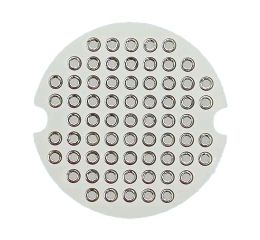 (株)矢島製作所/秋月電子通商
(株)矢島製作所/秋月電子通商
日本製のペットボトル飲料のキャップにぴったり入るサイズです。
・穴径:67穴/1.0mm/スルーホール/両面
・ランドピッチ(長辺/短辺):2.54mm/2.54mm
・板厚:1mm
・長辺/短辺外形:φ27mm/26.73mm

丸型ユニバーサル基板にATtiny85と配線を施し、TM1637のピン方向を下向きに変えています。

Vcc、GND、TXDの3線に簡素化できました。12.5[LF]のように送信すると、数値が表示されます。
Raspberry Pi からの給電は3.3Vにしています。TM1637は3.3Vでも動作可能です。
■ATTinyCore (2022/02/23追記)
標準のArduino-AVR用のコアパッケージを使ってビルドすると、通信速度が実質4800bpsが限界で、それ以上早くすると文字化けを起こしてしまいました。
そこで、ATtiny25、45、85チップに最適化されたArduinoコア・パッケージ、ATTinyCoreをインストールしてビルドしなおします。
結論から言うと、実質28800bps、標準パッケージの6倍の速度まで高速化できました。
Ref.SpenceKonde/ATTinyCore
まずは、gitHub からATTinyCoreパッケージをダウンロードします
$ cd ~/ATtiny85
$ git clone https://github.com/SpenceKonde/ATTinyCore.git
ATTinyCoreパッケージをPlatformIOの関連ディレクトリーにコピーします
$ cp -rp ./ATTinyCore/avr/cores/tiny ~/.platformio/packages/framework-arduino-avr/cores
$ mkdir -p ~/.platformio/packages/framework-arduino-avr/libraries/__cores__/tiny
$ cp -rp ./ATTinyCore/avr/libraries/* ~/.platformio/packages/framework-arduino-avr/libraries/__cores__/tiny
$ cp -rp ./ATTinyCore/avr/variants/* ~/.platformio/packages/framework-arduino-avr/variants
boards.txt の末尾にボード情報を追加します。
$ vi ~/.platformio/packages/framework-arduino-avr/boards.txt
attinyx5.name=ATtiny25/45/85
attinyx5.upload.maximum_size=8192
attinyx5.upload.maximum_data_size=512
attinyx5.upload.tool=avrdude
attinyx5.bootloader.tool=avrdude
attinyx5.bootloader.unlock_bits=0xFF
attinyx5.bootloader.lock_bits=0xFF
attinyx5.bootloader.extended_fuses=0xFF
attinyx5.build.core=tiny
attinyx5.build.board=AVR_ATTINYX5
attinyx5.build.variant=tinyX5
attiny85 のボード情報をコピーして、クロック数を8MHzに設定します
$ pushd ~/.platformio/platforms/atmelavr/boards
$ cp attiny85.json attiny85x.json
$ vi attiny85x.json
{
"build": {
"core": "tiny",
"extra_flags": "-DARDUINO_ARCH_AVR -DARDUINO_AVR_ATTINY85",
"f_cpu": "8000000L",
"mcu": "attiny85",
"variant": "tinyX5"
},
$ popd
platformio.ini のAttiny85 情報をファイル内でコピー&ペーストして、ボード情報を編集します
$ vi ~/ATtiny85/platformio.ini
[env:attiny85]
board = attiny85
board_build.f_cpu = 1000000L
.....
[env:attiny85x]
board = attiny85x
board_build.f_cpu = 8000000L
.....
$ vi src/uart.ino
#include <SoftwareSerial.h>
SoftwareSerial mySerial(1, 0); // RX, TX
void setup() {
mySerial.begin(38400);
}
void loop() {
while (mySerial.available()) {
mySerial.write(mySerial.read());
delay(50);
}
}
57600bpsまで設定可能ですが、今回は38400bpsに設定しています。

$ pio run -t upload -e attiny85x
ATtiny85は工場出荷時、クロックの8分周が有効になっているので、ここで、フューズビットを変更して無効にします。
$ ~/.platformio/packages/tool-avrdude/bin/avrdude -C ~/.platformio/packages/tool-avrdude/avrdude.conf -p attiny85 -P /dev/ttyUSB0 -b 9600 -c avrisp -U lfuse:w:0xe2:m
コードを焼き付けたチップを、ATtiny開発ボードに挿して、ラズベリーパイにUART接続します。
(ATtiny開発ボード) → Raspberry Pi Zero 小道具

$ pio device monitor -p /dev/ttyUSB0 -b 19200
12345
mySerial.begin(38400)で設定した通信速度の半値をボーレートに指定して、デバイスモニターを起動すると、文字化けせずに通信できました。
※実際には、ATtiny85(57600)←→(28800)Raspberry Pi までは文字化けせずに通信できます。
◇補足:外部クロックの利用
今回はピン数が足りないので、外部クロックは使用しませんが、ATTINY85の内蔵クロックは精度が悪く、高速なシリアル通信が行えません。
ローヒューズの第3~0ビットは"0010"で、OSCCAL(発振校正レジスタ)値による較正の設定になっています。
外部8MHz晶発振子を使用する際には、ローヒューズの第3~0ビットを外付け水晶振動子設定の"1110"に変更します。
0x62(0b01100010) → 0xEE(0b11101110)に変更します。
$ ~/.platformio/packages/tool-avrdude/avrdude -C ~/.platformio/packages/tool-avrdude/avrdude.conf -p attiny85 -P /dev/ttyUSB0 -b 9600 -c avrisp -U lfuse:w:0b11101110:m
Avrdude: safemode: Fuses OK (E:FF, H:DF, L:EE)
■参考文献
・TM1637 データシート
・I2Cライクな7セグメントLEDドライバ TM1637
・USI Serial Library for ATtiny85
|
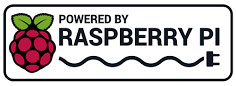 Raspberry Pi(ラズベリー パイ)は、ARMプロセッサを搭載したシングルボードコンピュータ。イギリスのラズベリーパイ財団によって開発されている。
Raspberry Pi(ラズベリー パイ)は、ARMプロセッサを搭載したシングルボードコンピュータ。イギリスのラズベリーパイ財団によって開発されている。

 Arduinoで学ぶ組込みシステム入門(第2版)
Arduinoで学ぶ組込みシステム入門(第2版)
●Arduinoを使って組込みシステム開発を理解する
・ハードウェアやソフトウェアなどの基礎知識/
・設計から実装までを系統的に説明するモデルベース開発/
・Arduinoを用いた実際の開発例

 最新 使える! MATLAB 第3版
最新 使える! MATLAB 第3版
◆◆すぐに「使える!」 全ページフルカラー!◆◆
・MATLAB R2022bに対応し、解説もより詳しく!/
・コマンド・スクリプトの例が豊富で、動かして学べる!/
・超基本から解説。これから使いはじめる人にぴったり!/
・全編フルカラー、スクリーンショットも豊富!

 Amazon Web Services基礎からのネットワーク&サーバー構築改訂4版
Amazon Web Services基礎からのネットワーク&サーバー構築改訂4版
1.システム構築をインフラから始めるには/
2.ネットワークを構築する/
3.サーバーを構築する/
4.Webサーバーソフトをインストールする/
5.HTTPの動きを確認する/
6.プライベートサブネットを構築する/
7.NATを構築する/
8.DBを用いたブログシステムの構築/
9.TCP/IPによる通信の仕組みを理解する

 C言語は第二の母国語: 独学学生時代から企業内IT職人時代に培った、独立のための技術とノウハウ 平田豊著
C言語は第二の母国語: 独学学生時代から企業内IT職人時代に培った、独立のための技術とノウハウ 平田豊著
学生時代から独学でプログラミングをはじめ、企業内でデバイスドライバを開発し、そして独立後もたくさんのアプリケーション開発や技術書制作に携わってきた著者。その筆者が大事に使い続ける「C言語」の“昔と今”について、気づいたことや役立つ知識、使ってきたツールなどについて、これまで記してきたことを整理してまとめました。
本書では、現役プログラマーだけでなく、これからプログラミングを学ぶ学生などにも有益な情報やノウハウを、筆者の経験を元に紹介しています。

 1冊ですべて身につくJavaScript入門講座
1冊ですべて身につくJavaScript入門講座
・最初の一歩が踏み出せる! 初心者に寄り添うやさしい解説
・最新の技術が身につく! 今のJavaScriptの書き方・使い方
・絶対に知っておきたい! アニメーションとイベントの知識
・プログラミングの基本から実装方法まですべて学べる

 図解! Git & GitHubのツボとコツがゼッタイにわかる本
図解! Git & GitHubのツボとコツがゼッタイにわかる本
ソフトウェア開発では欠かすことのできないGit、GitHub。
これからGit、GitHubを使いたいという入門者の方でも、実際に手を動かしながら使い方を学べます。

 C自作の鉄則!2023 (日経BPパソコンベストムック)
C自作の鉄則!2023 (日経BPパソコンベストムック)
メーカー製のパソコンはスペックが中途半端で、自分が本当に欲しい機種がない――。そう思っている人には、ぜひ自作パソコンをお薦めします。自作パソコンのパーツは進化が速く、しかも驚くほど種類が豊富。価格も性能も、幅広く用意されているため、満足度100%の“自分だけの1台”を手に入れることができます。

 Interface 2023年6月号
Interface 2023年6月号
特集:第1部 フィルタ設計 基礎の基礎/
第2部 係数アプリや波形観測アプリで合点!FIR&IIRフィルタ作り/
第3部 配布プリント基板で体験!マイコンで動くフィルタ作り

 日経Linux 2023年5月号
日経Linux 2023年5月号
【特集 1】 AI時代の最強フリーソフト ~ 25のやりたいを実現!
【特集 2】 AWS、Azureのうまみを無料で体感!面倒なことはクラウドに任せよう
【特集 3】 新しいRaspberry Pi Cameraで遊んでみよう
【特集 4】 Linuxで旧型PCを復活! 1kg切るモバイルPCを「ChromeOS Flex」でChromebook化

 ラズパイマガジン2022年秋号
ラズパイマガジン2022年秋号
特集:5大人気ボード 電子工作超入門
「半導体不足で在庫が不足し、電子工作のボードがなかなか買えない…」。そんな今にふさわしい特集を企画しました。5種の人気ボードにすべて対応した電子工作の入門特集です。「GPIO」や「I2C」を使った電子パーツの制御方法は、どのボードでも同じです。手に入れられたボードを使って、今こそ電子工作を始めましょう。

 地方で稼ぐ! ITエンジニアのすすめ
地方で稼ぐ! ITエンジニアのすすめ
学歴、理系の知識、専門スキル……全部なくてもITエンジニアになれる!
地方でも高収入でやりがいをもって働ける!ITエンジニアの魅力を一挙大公開

 Raspberry Piのはじめ方2022
Raspberry Piのはじめ方2022
本書は、ラズパイやPicoの買い方やインストール、初期設定といった基本から、サーバー、電子工作、IoT、AIといったラズパイならではの活用方法まで、1冊でお届けします。
ラズパイをこれから始める方向けに、全36ページの入門マンガ「女子高生とラズベリーパイ」も巻末に掲載。これを読むだけでラズパイがどんなものなのか、すぐに分かって触れるようになります。

 ハッカーの学校 IoTハッキングの教科書
ハッカーの学校 IoTハッキングの教科書
生活にとけこみ、家電機器を便利にするIoT技術。
Webカメラなど、便利の裏側に潜むセキュリティの危険性をハッキングで検証。
専門家がパケットキャプチャからハードウェアハッキングまで、その攻撃と防御を徹底解説。
本書は2018年7月に刊行された「ハッカーの学校IoTハッキングの教科書」に一部修正を加えた第2版です。

 攻撃手法を学んで防御せよ! 押さえておくべきIoTハッキング
攻撃手法を学んで防御せよ! 押さえておくべきIoTハッキング
本書は、経済産業省から2021年4月にリリースされた、IoTセキュリティを対象とした『機器のサイバーセキュリティ確保のためのセキュリティ検証の手引き』の『別冊2 機器メーカに向けた脅威分析及びセキュリティ検証の解説書』をもとに、IoT機器の開発者や品質保証の担当者が、攻撃者の視点に立ってセキュリティ検証を実践するための手法を、事例とともに詳細に解説しました。

 ポチらせる文章術
ポチらせる文章術
販売サイト・ネット広告・メルマガ・ブログ・ホームページ・SNS…
全WEB媒体で効果バツグン!
カリスマコピーライターが教える「見てもらう」「買ってもらう」「共感してもらう」すべてに効くネット文章術

 プログラマーは世界をどう見ているのか 西村博之著
プログラマーは世界をどう見ているのか 西村博之著
イーロン・マスク(テスラ)、ジェフ・べゾス(Amazon)、ラリー・ペイジ(Google)…etc.
世界のトップはなぜプログラマーなのか?

 ニーア オートマタ PLAY ARTS改 <ヨルハ 二号 B型 DX版> PVC製 塗装済み可動フィギュア
ニーア オートマタ PLAY ARTS改 <ヨルハ 二号 B型 DX版> PVC製 塗装済み可動フィギュア
「NieR:Automata」より、ヨルハ二号B型こと2BがPLAY ARTS改に新たに登場!
高級感の感じられるコスチュームや髪の質感、洗練されたボディバランス、細かなデティールに至るまでこだわり抜かれた逸品。
DX版には通常版のラインナップに加え2Bの随行支援ユニット ポッド042などをはじめ“純白の美しい太刀"白の約定やエフェクトパーツ、自爆モードを再現できる換装用ボディパーツ、シーンに合わせて変えられる顔パーツ2種も付属する豪華な仕様に。
作中のあらゆるシーンを再現することが可能なファン必見の一品となっている。

 Newtonライト2.0 ベイズ統計
Newtonライト2.0 ベイズ統計
ベイズ統計は,結果から原因を推定する統計学です。AIや医療などの幅広い分野で応用されています。その基礎となるのは18世紀に考えだされた「ベイズの定理」です。
この本では,ベイズ統計学のきほんをやさしく紹介していきます。

 白光(HAKKO) ダイヤル式温度制御はんだ吸取器 ハンディタイプ FR301-81
白光(HAKKO) ダイヤル式温度制御はんだ吸取器 ハンディタイプ FR301-81

 無水エタノールP 500mlx2個パック(掃除)
無水エタノールP 500mlx2個パック(掃除)

 ケイバ(KEIBA) マイクロニッパー MN-A04
ケイバ(KEIBA) マイクロニッパー MN-A04

 サンハヤト SAD-101 ニューブレッドボード
サンハヤト SAD-101 ニューブレッドボード

 白光(HAKKO) HEXSOL 巻はんだ 精密プリント基板用 150g FS402-02
白光(HAKKO) HEXSOL 巻はんだ 精密プリント基板用 150g FS402-02

 [Amazon限定ブランド]【指定第2類医薬品】PHARMA CHOICE 解熱鎮痛薬 解熱鎮痛錠IP 100錠
[Amazon限定ブランド]【指定第2類医薬品】PHARMA CHOICE 解熱鎮痛薬 解熱鎮痛錠IP 100錠
|